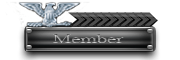Selamat pagi,siang,malam sob...permisi pengguna baru mw post 
Buat yg baru instal kali ato peralihan kalinya silahkan dilihat tutornya "cmiww
supaya kagak lupa maknya ane SHARE TUTOR "Dasar Setting ip Address dan Proxy wifi" pada sistem linux :
okey tanpa basa basi langsung aja ke tkp :*
Contoh kasus :
OS > Kali linux 2.0
spesifikasi network ane > address 10.27.50.91
netmask 255.255.255.0
network 10.27.50.0
broadcast 10.27.50.255
gateway 10.27.50.1
Dengan proxy > 10.27.36.7 , port : 8080
Penyelesaian :
>>>>>Setting ip addres<<<<<<<<
seting ip address pada terminal :
1. sebagai root dan ketikkan pada terminal : leafpad /etc/network/interfaces
2. silahkan samakan isi filenya dengan :
3. trus save
4. sebagai root dan ketikkan pada terminal : /etc/init.d/networking restart
5. selesai
jika ingin nonaktifkan ip address:
1. sebagai root dan ketikkan pada terminal : leafpad /etc/network/interfaces
2. Beri hashtag pada ip address tambahannya "Contoh" :
>>>>>Setting proxy<<<<<<<<
seting proxy pada terminal :
1. sebagai root dan ketikkan pada terminal : leafpad /etc/apt/apt.conf
2. masukkan proxy ( Contoh proxy = 10.27.36.7 dg port 8080 )
3.save
4.oke selesai lakukan perintah : apt-get update
lakukan perintah : apt-get update
jika ingin nonaktifkan proxy:
1. sebagai root dan ketikkan : leafpad /etc/apt/apt.conf
2. Beri hashtag pada proxy "Contoh" :
2. save
3. Selesai
Demikian tutor dasar ini , semoga dapat membantu
Silahkan kritik dan sarannya + kalo ada tutor yg lebih simple lagi mohon yang udah kawan coratcoret di post ini

# -1 kalo tutornya slah, didelete ja sob
# +1 kalo dirasa brguna bolehlah ane ditimpuk make cendolnya yaa yaa *ane doain msuk surgaa : salam_newbie "Belajar Untuk Berbagi"
salam_newbie "Belajar Untuk Berbagi"

Buat yg baru instal kali ato peralihan kalinya silahkan dilihat tutornya "cmiww
supaya kagak lupa maknya ane SHARE TUTOR "Dasar Setting ip Address dan Proxy wifi" pada sistem linux :
okey tanpa basa basi langsung aja ke tkp :*
Contoh kasus :
OS > Kali linux 2.0
spesifikasi network ane > address 10.27.50.91
netmask 255.255.255.0
network 10.27.50.0
broadcast 10.27.50.255
gateway 10.27.50.1
Dengan proxy > 10.27.36.7 , port : 8080
Penyelesaian :
>>>>>Setting ip addres<<<<<<<<
seting ip address pada terminal :
1. sebagai root dan ketikkan pada terminal : leafpad /etc/network/interfaces
2. silahkan samakan isi filenya dengan :
Quote: # This file describes the network interfaces available on your system
# and how to activate them. For more information, see interfaces(5).
source /etc/network/interfaces.d/*
# The loopback network interface
auto lo
iface lo inet loopback
auto wlan0
iface wlan0 inet static
address 10.27.50.91
netmask 255.255.255.0
network 10.27.50.0
broadcast 10.27.50.255
gateway 10.27.50.1
3. trus save
4. sebagai root dan ketikkan pada terminal : /etc/init.d/networking restart
5. selesai

jika ingin nonaktifkan ip address:
1. sebagai root dan ketikkan pada terminal : leafpad /etc/network/interfaces
2. Beri hashtag pada ip address tambahannya "Contoh" :
Quote: # This file describes the network interfaces available on your system
# and how to activate them. For more information, see interfaces(5).
source /etc/network/interfaces.d/*
# The loopback network interface
auto lo
iface lo inet loopback
#auto wlan0
#iface wlan0 inet static
#address 10.27.50.91
#netmask 255.255.255.0
#network 10.27.50.0
#broadcast 10.27.50.255
#gateway 10.27.50.1
>>>>>Setting proxy<<<<<<<<
seting proxy pada terminal :
1. sebagai root dan ketikkan pada terminal : leafpad /etc/apt/apt.conf
2. masukkan proxy ( Contoh proxy = 10.27.36.7 dg port 8080 )
Quote: Acquire::http:roxy "http://10.27.36.7:8080";
Acquire::https:roxy "https://10.27.36.7:8080";
Acquire::ftp:roxy "ftp://10.27.36.7:8080";
3.save
4.oke selesai
 lakukan perintah : apt-get update
lakukan perintah : apt-get updatejika ingin nonaktifkan proxy:
1. sebagai root dan ketikkan : leafpad /etc/apt/apt.conf
2. Beri hashtag pada proxy "Contoh" :
Quote: #Acquire::http:roxy "http://10.27.36.7:8080";
#Acquire::https:roxy "https://10.27.36.7:8080";
#Acquire::ftp:roxy "ftp://10.27.36.7:8080";
2. save
3. Selesai

Demikian tutor dasar ini , semoga dapat membantu

Silahkan kritik dan sarannya + kalo ada tutor yg lebih simple lagi mohon yang udah kawan coratcoret di post ini


# -1 kalo tutornya slah, didelete ja sob

# +1 kalo dirasa brguna bolehlah ane ditimpuk make cendolnya yaa yaa *ane doain msuk surgaa :
 salam_newbie "Belajar Untuk Berbagi"
salam_newbie "Belajar Untuk Berbagi"
Quote:root@admin :~#exploit~firewall~defensif
< BELAJAR UNTUK BERBAGI >